
在科研生活中,不论是制作PPT还是准备一些常用材料,我们都需要用到各种各样的图片 。由于种种原因,其中很多图片会人为地添加水印 。使用带水印的图片不但难看,而且有可能关键部分被遮挡影响查看效果 , PPT里放上一张满是水印的图片,被老板凶一顿也是极有可能的 。
今天有小伙伴在群里问如何去除水印 。
小虎编辑的老规矩 , 你懂得!安排!
既然要去水印,那我们先来看看水印大体分了哪几种 。

图片来源:网页截图
通常情况下,我们能见到的水印,大概可以分为
- 底边或者底角水印
- 简单背景的水印
- 有边框背景的水印
- 复杂背景的水印
当然了,除了这几种水印还有那种比较丧心病狂的 , 整个图片和刷弹幕一样,全是水印的 , 假如这样的图背景比较简单,还可以抢救一下,假如背景比较复杂,全是线条不同的色块,建议还是换一张图片吧 。
下面我们先从简单的介绍开始
一、美图秀秀
笔者建议用网页版即可,无需下载软件
打开美图秀秀后,导入图片 , 点击上方的【消除笔】,简单粗暴,哪里有水印点哪里 , 即可消除 。这种方法对①②类的水印有较好的效果,但稍微复杂一点,就会出现明显的修改痕迹 。推荐零基础读者用这种方法 。

图片来源:软件截图
【水印去除最强攻略】二、Photoshop去水印
用PS去水印效果就比美图秀秀强得多,尤其是在③④类的水印去除上,效果非常好,但对操作者时间和技术的要求就更高了 。
我们先从简单的讲起
①类的水印,我们只需要点击【裁剪工具】 , 把下边剪掉即可 。
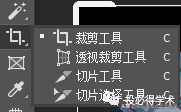
图片来源:软件截图
②类的水印,我们可以试用【修补工具】 , 在需要修补的地方按住鼠标左键,画一个圈,然后按住这个圈拖到旁边的地方即可 。
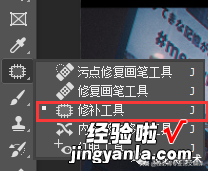
图片来源:软件截图
③类的水?。?有了一定的边框,较为复杂,我们可以使用【仿制图章工具】和【修补工具】结合进行 。仿制图章工具使用时,先按住Alt,鼠标会变成拾色器,然后点击一个想要仿制的部分(通常是水印旁边的背景),然后松开Alt,在水印上点击鼠标左键 , 或者一直按住鼠标左键不松手即可 。
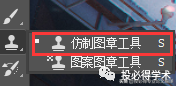
图片来源:软件截图
④类的水印,最为麻烦,需要我们的仿制图章工具有较好的操作,调整合适的画笔大?。?把画面尽可能的缩?。缓缶感薷募纯?。
建议读者朋友在搜索素材图片时,根据自己的需要和修图能力去寻找,如果需要得比较急 , 可以找一些相对简单、背景较为干净的水印图来使用,用美图秀秀网页版10秒钟就能搞定 。而如果图片意义重大,值得花时间去水印,也可以用PS进行精修 。
PS:悄悄的告诉大家 , 仿制图章工具和修补工具,除了能去水印,帮女朋友去脸上的痘痘和雀斑也是极好的[手动狗头] 。
最后,为方便大家理解,特献上精品视频一份 。快快跟着小编学起来吧!

